|
|
| Официальная страница геймпада |
1. Вводная информация
2. Официальные технические характеристики и системные требования
3. Распаковка, комплект поставки
4. Элементы управления и возможности
5. Подключение к ПК, совместимость
6. Приложение Аксессуары XBox
7. Подключение к мобильным устройствам
8. Плюсы и минусы
9. Прочее, полезные ссылки
Я выражаю благодарность специализированному магазину игр и приставок GAMEBUY, предоставившему мне скидку на этот безусловно замечательный, но недешёвый
геймпад. Купить геймпад в магазине можно перейдя по
этой ссылке
или по QR-коду, справа. В магазине продаётся официально сертифицированный для
РФ второй элитный контроллер с кодом производителя FST-00004. Сам магазин
находится в Санкт-Петербурге, по адресу Транспортный переулок, 2А. Возможна доставка товаров по Санкт-Петербургу и по России, условия
смотрите на сайте. Лично я зарезервировал для себя геймпад на сайте магазина и подъехал за
геймпадом самостоятельно. Магазин находится в двух минутах ходьбы от метро
Лиговский проспект.
Слухи о выходе второй версии элитного контроллера появились ещё в начале 2018 года. Анонс геймпада ждали на выставке E3 2018, а позже на Gamescom 2018. Но вместо нового геймпада, на Gamescom был представлен белый вариант старого элитного контроллера. Отличие от чёрного джойстика было только в цвете. После этого энтузиазм людей, ожидавших от Microsoft новый девайс, заметно иссяк. И вот, абсолютно неожиданно, 9 июня 2019 года, когда все окончательно смирились с тем, что второй элитный геймпад - это всего лишь слухи, на выставке E3 2019 Microsoft анонсировали долгожданный Xbox Elite Wireless Controller Series 2:
Можно сказать, что все приписываемые слухами нововведения подтвердились и даже "утёкшая" в начале 2018 года в сеть фотография не оказалась фейком:
В сравнении с геймпадом первого поколения, в геймпаде XBox Elite Series 2
действительно реализован целый ряд существенных технических улучшений и
нововведение. А именно:
- Мини-джойстики с механической регулировкой уровня натяжения;
- Усовершенствованные механические переключатели ограничения хода курков;
- Эргономичные прорезиненные накладки для лучшего хвата;
- Больше вариантов кастомизации (в памяти геймпада теперь может храниться три профиля с индивидуальными настройками, а три светодиодных индикатора на передней панели отвечают за отображение текущего профиля);
- Помимо стандартных вариантов подключения (проводного через кабель USB-C и беспроводного, через проприетарный Wi-Fi протокол на частоте 5Ghz), в геймпаде появилась поддержка подключения по Bluetooth;
- Встроенный литиевый аккумулятор (до 40 часов);
- Более практичный кейс-переноска;
- Док-станция для подзарядки геймпада (док-станцию можно использовать, как внутри кейса-переноски, так и снаружи);
Геймпад полноценно совместим с актуальными консолями семейства XBox One и
персональными компьютерами под управлением ОС Windows 10. В Microsoft
обещают, что геймпад будет работать и с консолью следующего поколения XBox
Series X.
Для разных регионов мира маркировка геймпада отличаются последней цифрой в коде: FST-00001, FST-00003, FST-00004, FST-00008, FST-00009. Для конечного пользователя, разница лишь в языке надписей на коробках и текстах в комплектных буклетах. Для дистрибьюторов и таможни, разница в сертификации. В Россию официально ввозится и продаётся геймпад с кодом производителя FST-00004.
2. Официальные технические характеристики и системные требования
Элементы управления:
Для разных регионов мира маркировка геймпада отличаются последней цифрой в коде: FST-00001, FST-00003, FST-00004, FST-00008, FST-00009. Для конечного пользователя, разница лишь в языке надписей на коробках и текстах в комплектных буклетах. Для дистрибьюторов и таможни, разница в сертификации. В Россию официально ввозится и продаётся геймпад с кодом производителя FST-00004.
2. Официальные технические характеристики и системные требования
Элементы управления:
Системные требования:
Приложение:
Звук:
Виброотдача (тактильная обратная связь):
Вес:
Подключение:
Механическая настройка натяжения стиков:
Батарея:
Сопоставление кнопок:
Коробка защищена двумя наклейками-пломбами с специальными язычками, потянув за которые, пломбы аккуратно снимаются, без возможности приклеить "как было". Это хорошо:
Внутри коробки, в специальной картонной нише, лежит кейс-переноска:
Помимо кейса-переноски, к которому мы вернёмся чуть позже, в коробке находятся: стандартный набор буклетов, флаер с кодом XBox Game Pass Ultimate на 14 дней и продолговатая коробка с USB-C - USB кабелем. Кабель в тканевой оплётке, длинна 2.5 метра:
Кейс переноска выполнен из добротного материала чёрного цвета и закрывается на молнию. Более всего он мне напоминает несессер для бритвенных принадлежностей:
В задней части кейса находится отверстие с резиновым клапаном. Это отверстие предназначено для подключения кабеля в док-станцию, которую можно не вынимать из кейса и заряжать геймпад прямо в нём:
Открываем кейс. Нашему взгляду предстаёт красавец геймпад:
а в нижней части кейса, в специальных резиновых пазах, находятся дополнительные стики, дополнительная крестовина и ключ для регулировки натяжения (упругости) стиков. Свободные пазы предназначены для лепестков-вёсел, которые сразу закреплены на геймпаде:
Под геймпадом находится док-станция:
Док-станция никак специально не закреплена, она плотно устанавливается на резиновую подложку и за счёт того, что подложка и станция намагничены, станция хорошо держится, но при этом легко снимается:
Док-станция можно подключать к любой зарядке с USB-разъёмом, с номинальной силой тока не менее 500mA. Для этого можно использовать комплектный кабель, конечно если вы не планируете использовать его для постоянного проводного подключения геймпада к ПК или консоли:
Геймпад заряжается от док-станции через специальные контактные площадки, расположенные на задней поверхности. За счёт магнита и трёх направляющих пазов, геймпад очень ловко ставится на зарядку. Не нужно елозить контроллером по станции, чтобы поймать контакты - это крайне удобно:
В процессе заряда специальный индикатор на лицевой стороне игрового контроллера неторопливо моргает, а по окончанию заряда начинает светится непрерывно:
Сам геймпад, выглядит и собран просто шикарно. Визуально и по ощущениям, в сравнении с обычным XBox One геймпадом, элитный геймпад второй версии ощущается, как дорогостоящий автомобиль в максимальной комплектации. Качество сборки и то, как геймпад лежит в руках, просто не оставляют шансов другим контроллерам:
Далее перейдём к подробному описанию элементов управления и возможностей.
4. Элементы управления и возможности
В сравнении с обычными игровыми контроллерами, в контроллере XBox Elite Series 2 имеется целый ряд дополнительных функциональных нововведений.
Стики
Главный элемент управления в любом игровом контроллере - это безусловно стик, точнее два стика. От качества работы стиков зависит многое в играх, если не всё. В XBox Elite Series 2 этому аспекту уделено много внимания. В первую очередь - это возможность регулировки натяжения стиков. Регулировка осуществляется специальным ключом из комплекта:
Реализовано три уровня натяжения: мягкий (с выкрученным до упора
центральным винтом):
средний и упругий (с закрученным до упора центральным винтом):
По ощущениям, минимальное и среднее натяжения похожи на стики XBox One геймпада и стики 360-го геймпада, соответственно. На минимальном натяжении ощущается незначительный люфт стиков, но он не превышает 10% хода, что с лихвой перекрывается лимитами заложенными в API XInput. Впрочем, это стандартная история для любых геймпадов XBox, начиная с 360-го контроллера - так было всегда. На максимальном натяжении, в долговременном процессе игры (со стиком стандартной высоты), ход стиков начинает казаться несколько тугим. Но! Максимальное и среднее натяжения хорошо работают в паре с высоким стиком, например в гонках. Ведь в гонках важно плавно и точно дозировать ход рулевого колеса, а среднее и максимальное натяжения компенсируют возросшую высоту стика и не делают управление излишне мягким. Очевидно, что мягкий вариант также отлично зайдёт и тем, кто играет за снайпера в шутерах. Впрочем, всё индивидуально. Как и где вы будете настраивать натяжение на стиках, будет зависит от конкретной игры и ваших игровых предпочтений. Главное, что у вас есть инструмент, который позволяет вам индивидуально подстроить стики геймпада под себя.
Как вы уже догадались, стики на геймпаде съёмные, с железным основанием, и держатся на 3D-аналогах за счёт магнитов:
Казалось бы, конструкция выглядит ненадёжно, но это совсем не так. Всё реализовано просто идеально. В комплекте, помимо основных стиков стандартного размера:
идут два стика с гладким покрытием, без насечек с протекцией:
и ещё один, высокий стик. За счёт своей высоты, этот вариант даёт более плавное, точное и не резкое управление:
и наконец стик с шляпкой "грибком". Этот стик позволяет делать в играх резкие, отрывистые движения, при которых палец не цепляется за стик:
Многообразие вариантов контроля для стиков, вкупе с возможностью настраивать кривую стиков (через приложение), плюс возможность сохранять настройки в память геймпада (об этом будет в следующем разделе), дают существенное преимущество этому геймпаду над обычным контроллером.
Кнопки, курки и лепестки
Геймпад оснащён классическим для XBox геймпадов набором элементов управления.
Четыре кнопки AXYB: кнопки нажимаются и ощущаются чётко, ход короткий и мягкий:
Бамперы LB\RB и аналоговые курки LT\RT: бамперы LB\RB прожимаются мягко с лёгким щелчком. Нажатие отрабатывается отчётливо, вне зависимости от точки приложения. Работа аналоговых курков LT\RT реализована на датчиках Холла, за счёт этого они ходят абсолютно мягко и равномерно, без какого-либо трения, характерного для классических курков на потенциометрах. Для курков предусмотрена возможность регулировки глубины хода с помощью трехпозиционного механического переключателя-фиксатора, расположенного на задней поверхности геймпада (для каждого курка отдельно). Это позволяет вам "на лету" выставлять нужную глубину газа\тормоза или стрельбы\прицеливания в играх, в зависимости от игровой ситуации:
Крестовина: крестовина оснащена магнитным основанием, что позволяет менять насадки (в комплекте идут две насадки из металла). Крестовина отличная, ход не ватный, нажатия чёткие и точные, без промахов в направлениях:
Кнопка переключения встроенных профилей: для индикации текущего профиля, на передней панели расположены три белых светодиода. Профилей на самом деле четыре, три программируемых и один профиль не программируемый, с заблокированными вёслами-лепестки, можно назвать этот режим, режимом стандартного XBox геймпада:
Кнопка XBox (она же Guide): кнопка служит для включения\выключения геймпада и для индикации статуса подключения. Яркость кнопки можно настроить в приложении XBox Accessories:
Стандартные кнопки Start и Back: не знаю, что про них написать. Кнопки, как кнопки:
Помимо классического набора элементов управления, контроллер XBox Elite Series 2 оснащён дополнительными кнопками - это четыре съёмных лепестка-весла, выполненные из металла. На лепестки можно сопоставить любые кнопки и курки геймпада:
Лепестки легко крепятся и снимаются. Крепление реализовано за счёт магнитной основы. Что касается использования, два нижних (больших) лепестка идеально ложатся под пальцы рук при любом хвате. Два верхних (маленьких) лепестка не так универсальны в использовании и подойдут не для любого хвата. Если что, их всегда можно снять:
Для хранения неиспользуемых лепестков предусмотрены посадочные места внутри кейса-переноски:
К геймпаду можно подключить любую гарнитуру (или обычные наушники) через разъём 3.5мм, расположенный на торце геймпада. Для аудио теста я подключил гарнитуру из комплекта своего Galaxy S10, звук есть, микрофон работает. Нужно учитывать, что при подключении по Bluetooth гарнитура или наушники работать не будут. Порт расширения остался неизменным для всей линейки геймпадов XBox One, Xbox Elite Series 2 совместим со всеми аксессуарами Microsoft, выпущенными ранее для XBox One контроллеров:
Ручки геймпада имеют прорезиненное покрытие с протекцией, приятное и хваткое:
5. Подключение к ПК, совместимость
Геймпад XBox Elite Series 2 совместим со всеми консолями XBox One. Уровень совместимости с ОС Windows зависит от версии. В Windows 7\8.1 официально поддерживается только проводное подключение с сильно урезанным функционалом. Насчёт подключение через большой адаптер, пока не совсем ясно. Маленький адаптер точно не поддерживается в Windows 7\8.1. Полноценное подключение по Bluetooth из под семёрки и восьмёрки опять же не поддерживается. Теоретически вы сможете подключить геймпад по Bluetooth, но поддержки XInput в Windows 7\8.1 не будет. Поэтому, если вы хотите в полной мере наслаждаться возможностями этого замечательного геймпада на ПК, советую сразу нацеливаться на установку актуальной версии ОС Windows 10.
Windows 10: подключение через беспроводной адаптер и проводное подключение:
У меня есть в наличии и старый, большой, беспроводные адаптер и новый. Старый адаптер я использую, как Wi-Fi свисток, поэтому я подключаю всё свои XBox One геймпады к новому, маленькому адаптеру. Но геймпад совмести с обеими версиями адаптеров:
Процесс подключения прост и ничем не отличается от процесса подключения любого XBox One геймпада. Включаете геймпад кнопкой Guide (логотип XBox), зажимаете на несколько секунд кнопку сопряжения на торце геймпада и жмёте кнопку на адаптере. Всё. 5-10 секунд и геймпад подключён:
Проводное подключение, естественно, тоже работает. Если вы периодически подключаетесь, и через родной адаптер, и по проводу (для зарядки геймпада без отрыва от процесса игры), геймпад автоматически отключается от беспроводного адаптера и переходит на проводное подключение, при этом геймпад полноценно работает и одновременно заряжается. Переключение практически мгновенное. При проводном подключении (и подключении через фирменный адаптер) к геймпаду можно подключать гарнитуры или наушники и использовать геймпад, как беспроводную звуковую карту:
Windows 10: подключение по Bluetooth:
Геймпад можно подключить к ПК под управлением Windows 10 не только через родной адаптер, но и по Bluetooth. Вот небольшое видео процесса подключения по Bluetooth:
Но имейте ввиду, при подключении геймпада по Bluetooth к ПК есть ряд существенных ограничений:
6. Приложение Аксессуары XBox
Для конфигурирования геймпада, обновления прошивки и проверки функционала, в Microsoft создали специальное приложение - Аксессуары XBox (XBox Accessories). Приложение можно скачать из Microsoft Store. При первом запуске приложения проводится небольшой инструктаж для юзера и предлагается дать геймпаду имя (тамагочи вспомнился):
Далее приложение предложило обновить прошивку геймпада:
Версия прошивки после обновления - 4.8.190:
И наконец появилось основное окно приложения:
Кликнув кнопку с тремя точками можно протестировать работу виброкурков, проверить обновление прошивки, переименовать геймпад и включить режим Copilot, для работы которого предполагается наличие двух XBox геймпадов. Этот режим дублирует управление на оба контроллера:
Нажав на кнопку с изображением химической колбы, можно протестировать работу осей, курков и кнопок. Это нужно для проверки сделанных в профиле сопоставлений:
Кнопка с изображением лампочки открывает сайт XBox, на котором видимо должны быть инструкции, но пока их там немного. Поэтому будем осваивать приложение своими силами, нажав на кнопку "Настроить":
Как выяснилось, у геймпада не три, а четыре встроенных профиля. Один светящийся диод, два светящихся диода и три светящихся диода - это настраиваемые профили. Но есть ещё один профиль, четвёртый, не настраиваемый, он активен, когда все три диода не горят. По сути это дефолтный режим обычного XBox One геймпада, без возможности использовать лепестки. Режимы встроенных профилей переключаются по кругу с помощью кнопки:
Попав на экран с настройками, мы можем создать сколько угодно заготовок профилей, но в память геймпада можно записать только три из них:
Нажав на значок карандаша мы попадаем на вкладку "Сопоставление" - это режим редактирования назначения кнопок:
На любую кнопку, лепесток или курок можно сопоставить любую другую кнопку или курок:
Любую кнопку, лепесток или курок можно сделать шифтом, зажав который мы переключимся на вторую раскладку управления:
Для осей также можно сделать некоторые сопоставления:
На вкладки "Левый джойстик" и "Правый джойстик" нам позволяют выбирать пресеты кривой, донастраивать их и тут же проверять:
Вкладка "Триггеры" позволяет выставить мёртвые зоны для аналоговых курков LT\RT:
Вкладка "Вибрация" позволяет выставить силу вибрации для любого из четырёх вибромоторов:
И наконец вкладка "Яркость" регулирует яркость кнопки Guide (XBox):
В последующих обновлениях приложения была добавлена возможность менять не только яркость, но и цвет кнопки Guide:
Разбираем геймпад Xbox Elite Series 2.
Официальная страница геймпада.
Официальное FAQ.
Тема по геймпадам на конференции overclockers.ru.
Моя группа ВКонтакте.
Мой Instagram.
Купить геймпад в магазине GAMEBUY.ru
Любая консоль Xbox One или ПК под управлением
Windows 7 и старше. В ОС
Windows 10 поддерживается подключение по
Bluetooth, подключение через
USB-С кабель (идёт в комплекте) и подключение
через
беспроводной адаптер Xbox
(продается отдельно). В ОС Windows 7 или 8.1
поддерживается только проводное подключение (подробнее тут).
Приложение:
Для проверки конфигурирования и обновления прошивки понадобится
установка приложения Аксессуары XBox. Приложение доступно для XBox и ПК с Windows 10.
Звук:
Разъем 3,5 мм для стереонаушников или стереогарнитуры. Геймпад совместим
с любыми аксессуарами производства Microsoft,
выпущенными для стандартного Xbox One контроллера и элитного контроллера
первой ревизии.
Виброотдача (тактильная обратная связь):
Два стандартных вибромотора в рукоятках геймпада и два импульсных
вибромотора в курках. Настройка интенсивности вибрации доступна в
вышеупомянутом приложении.
Вес:
Вес 345 г (+/- 15 г) при использовании с 4-мя лепестками, насадкой
D-pad и стандартными
стиками.
Подключение:
Беспроводное подключение к консоли Xbox One с помощью Xbox Wireless или
с помощью прилагаемого кабеля USB-C. Беспроводное подключение к ПК и
планшетам на Window 10 с помощью Bluetooth,
беспроводного адаптера
(продаётся отдельно) или с помощью прилагаемого кабеля USB-C.
Подключение к ПК с Windows 7\8.1 с помощью прилагаемого кабеля USB-C
(некоторые функции не поддерживаются).
Механическая настройка натяжения стиков:
С помощью специального ключа из комплекта можно выставить три уровня
натяжения стиков, а с помощью приложения
Аксессуары XBox можно настраивать, программно, кривую для стиков.
Батарея:
Встроенный аккумулятор обеспечивает до 40 часов автономной работы от
одного заряда. Срок службы аккумулятора зависит от сценария
использования и других факторов.
Сопоставление кнопок:
Сопоставление доступно для кнопок: A, B, X и Y; D-pad; левого и правого
бамперов; левого и правого триггеров; кнопок под стиками (thumbstick); 4
лепестков. Для настройки сопоставлений и записи их в память геймпада
используется
приложение XBox Accessories.
3. Распаковка, комплект поставки
Кому лень смотреть картинки, вот видео с распаковкой геймпада:
Геймпад продаётся в солидной и тяжёлой коробке. Я не поленился и взвесил, 1.4 кг, однако:
Как и писал в предыдущем разделе, в Россию официально поставляется геймпад с кодом производителя FST-00004. Контроллеры с другими кодами производителя сертифицированы для других стран и регионов. Технически - это одинаковые устройства, но могут возникнуть проблемы с официальным гарантийным обслуживанием, если вы приобретёте "серый" контроллер:
3. Распаковка, комплект поставки
Геймпад продаётся в солидной и тяжёлой коробке. Я не поленился и взвесил, 1.4 кг, однако:
Как и писал в предыдущем разделе, в Россию официально поставляется геймпад с кодом производителя FST-00004. Контроллеры с другими кодами производителя сертифицированы для других стран и регионов. Технически - это одинаковые устройства, но могут возникнуть проблемы с официальным гарантийным обслуживанием, если вы приобретёте "серый" контроллер:
История с гарантией в три месяца (указано на стикере поставщика),
достаточно странная. Это касается не только этого геймпада, а любого
XBox One геймпада официально продающегося в РФ. Гарантия производителя
- год. И теоретически, в случае наступления гарантийного случая, можно
обращаться по гарантии не только к продавцу, но и напрямую в
Microsoft. По крайней мере
прецеденты были. Ребята из GAMEBUY
пишут на сайте, что у них гарантия 12 месяцев. Так что тут всё нормально:
Коробка защищена двумя наклейками-пломбами с специальными язычками, потянув за которые, пломбы аккуратно снимаются, без возможности приклеить "как было". Это хорошо:
Помимо кейса-переноски, к которому мы вернёмся чуть позже, в коробке находятся: стандартный набор буклетов, флаер с кодом XBox Game Pass Ultimate на 14 дней и продолговатая коробка с USB-C - USB кабелем. Кабель в тканевой оплётке, длинна 2.5 метра:
Кейс переноска выполнен из добротного материала чёрного цвета и закрывается на молнию. Более всего он мне напоминает несессер для бритвенных принадлежностей:
В задней части кейса находится отверстие с резиновым клапаном. Это отверстие предназначено для подключения кабеля в док-станцию, которую можно не вынимать из кейса и заряжать геймпад прямо в нём:
Открываем кейс. Нашему взгляду предстаёт красавец геймпад:
а в нижней части кейса, в специальных резиновых пазах, находятся дополнительные стики, дополнительная крестовина и ключ для регулировки натяжения (упругости) стиков. Свободные пазы предназначены для лепестков-вёсел, которые сразу закреплены на геймпаде:
Под геймпадом находится док-станция:
Док-станция никак специально не закреплена, она плотно устанавливается на резиновую подложку и за счёт того, что подложка и станция намагничены, станция хорошо держится, но при этом легко снимается:
Док-станция можно подключать к любой зарядке с USB-разъёмом, с номинальной силой тока не менее 500mA. Для этого можно использовать комплектный кабель, конечно если вы не планируете использовать его для постоянного проводного подключения геймпада к ПК или консоли:
Геймпад заряжается от док-станции через специальные контактные площадки, расположенные на задней поверхности. За счёт магнита и трёх направляющих пазов, геймпад очень ловко ставится на зарядку. Не нужно елозить контроллером по станции, чтобы поймать контакты - это крайне удобно:
В процессе заряда специальный индикатор на лицевой стороне игрового контроллера неторопливо моргает, а по окончанию заряда начинает светится непрерывно:
Сам геймпад, выглядит и собран просто шикарно. Визуально и по ощущениям, в сравнении с обычным XBox One геймпадом, элитный геймпад второй версии ощущается, как дорогостоящий автомобиль в максимальной комплектации. Качество сборки и то, как геймпад лежит в руках, просто не оставляют шансов другим контроллерам:
Далее перейдём к подробному описанию элементов управления и возможностей.
4. Элементы управления и возможности
В сравнении с обычными игровыми контроллерами, в контроллере XBox Elite Series 2 имеется целый ряд дополнительных функциональных нововведений.
Стики
Главный элемент управления в любом игровом контроллере - это безусловно стик, точнее два стика. От качества работы стиков зависит многое в играх, если не всё. В XBox Elite Series 2 этому аспекту уделено много внимания. В первую очередь - это возможность регулировки натяжения стиков. Регулировка осуществляется специальным ключом из комплекта:
средний и упругий (с закрученным до упора центральным винтом):
По ощущениям, минимальное и среднее натяжения похожи на стики XBox One геймпада и стики 360-го геймпада, соответственно. На минимальном натяжении ощущается незначительный люфт стиков, но он не превышает 10% хода, что с лихвой перекрывается лимитами заложенными в API XInput. Впрочем, это стандартная история для любых геймпадов XBox, начиная с 360-го контроллера - так было всегда. На максимальном натяжении, в долговременном процессе игры (со стиком стандартной высоты), ход стиков начинает казаться несколько тугим. Но! Максимальное и среднее натяжения хорошо работают в паре с высоким стиком, например в гонках. Ведь в гонках важно плавно и точно дозировать ход рулевого колеса, а среднее и максимальное натяжения компенсируют возросшую высоту стика и не делают управление излишне мягким. Очевидно, что мягкий вариант также отлично зайдёт и тем, кто играет за снайпера в шутерах. Впрочем, всё индивидуально. Как и где вы будете настраивать натяжение на стиках, будет зависит от конкретной игры и ваших игровых предпочтений. Главное, что у вас есть инструмент, который позволяет вам индивидуально подстроить стики геймпада под себя.
Как вы уже догадались, стики на геймпаде съёмные, с железным основанием, и держатся на 3D-аналогах за счёт магнитов:
Казалось бы, конструкция выглядит ненадёжно, но это совсем не так. Всё реализовано просто идеально. В комплекте, помимо основных стиков стандартного размера:
идут два стика с гладким покрытием, без насечек с протекцией:
и ещё один, высокий стик. За счёт своей высоты, этот вариант даёт более плавное, точное и не резкое управление:
и наконец стик с шляпкой "грибком". Этот стик позволяет делать в играх резкие, отрывистые движения, при которых палец не цепляется за стик:
Многообразие вариантов контроля для стиков, вкупе с возможностью настраивать кривую стиков (через приложение), плюс возможность сохранять настройки в память геймпада (об этом будет в следующем разделе), дают существенное преимущество этому геймпаду над обычным контроллером.
Кнопки, курки и лепестки
Геймпад оснащён классическим для XBox геймпадов набором элементов управления.
Четыре кнопки AXYB: кнопки нажимаются и ощущаются чётко, ход короткий и мягкий:
Бамперы LB\RB и аналоговые курки LT\RT: бамперы LB\RB прожимаются мягко с лёгким щелчком. Нажатие отрабатывается отчётливо, вне зависимости от точки приложения. Работа аналоговых курков LT\RT реализована на датчиках Холла, за счёт этого они ходят абсолютно мягко и равномерно, без какого-либо трения, характерного для классических курков на потенциометрах. Для курков предусмотрена возможность регулировки глубины хода с помощью трехпозиционного механического переключателя-фиксатора, расположенного на задней поверхности геймпада (для каждого курка отдельно). Это позволяет вам "на лету" выставлять нужную глубину газа\тормоза или стрельбы\прицеливания в играх, в зависимости от игровой ситуации:
Крестовина: крестовина оснащена магнитным основанием, что позволяет менять насадки (в комплекте идут две насадки из металла). Крестовина отличная, ход не ватный, нажатия чёткие и точные, без промахов в направлениях:
Кнопка переключения встроенных профилей: для индикации текущего профиля, на передней панели расположены три белых светодиода. Профилей на самом деле четыре, три программируемых и один профиль не программируемый, с заблокированными вёслами-лепестки, можно назвать этот режим, режимом стандартного XBox геймпада:
Кнопка XBox (она же Guide): кнопка служит для включения\выключения геймпада и для индикации статуса подключения. Яркость кнопки можно настроить в приложении XBox Accessories:
Стандартные кнопки Start и Back: не знаю, что про них написать. Кнопки, как кнопки:
Помимо классического набора элементов управления, контроллер XBox Elite Series 2 оснащён дополнительными кнопками - это четыре съёмных лепестка-весла, выполненные из металла. На лепестки можно сопоставить любые кнопки и курки геймпада:
Лепестки легко крепятся и снимаются. Крепление реализовано за счёт магнитной основы. Что касается использования, два нижних (больших) лепестка идеально ложатся под пальцы рук при любом хвате. Два верхних (маленьких) лепестка не так универсальны в использовании и подойдут не для любого хвата. Если что, их всегда можно снять:
Для хранения неиспользуемых лепестков предусмотрены посадочные места внутри кейса-переноски:
К геймпаду можно подключить любую гарнитуру (или обычные наушники) через разъём 3.5мм, расположенный на торце геймпада. Для аудио теста я подключил гарнитуру из комплекта своего Galaxy S10, звук есть, микрофон работает. Нужно учитывать, что при подключении по Bluetooth гарнитура или наушники работать не будут. Порт расширения остался неизменным для всей линейки геймпадов XBox One, Xbox Elite Series 2 совместим со всеми аксессуарами Microsoft, выпущенными ранее для XBox One контроллеров:
Ручки геймпада имеют прорезиненное покрытие с протекцией, приятное и хваткое:
5. Подключение к ПК, совместимость
Геймпад XBox Elite Series 2 совместим со всеми консолями XBox One. Уровень совместимости с ОС Windows зависит от версии. В Windows 7\8.1 официально поддерживается только проводное подключение с сильно урезанным функционалом. Насчёт подключение через большой адаптер, пока не совсем ясно. Маленький адаптер точно не поддерживается в Windows 7\8.1. Полноценное подключение по Bluetooth из под семёрки и восьмёрки опять же не поддерживается. Теоретически вы сможете подключить геймпад по Bluetooth, но поддержки XInput в Windows 7\8.1 не будет. Поэтому, если вы хотите в полной мере наслаждаться возможностями этого замечательного геймпада на ПК, советую сразу нацеливаться на установку актуальной версии ОС Windows 10.
Windows 10: подключение через беспроводной адаптер и проводное подключение:
У меня есть в наличии и старый, большой, беспроводные адаптер и новый. Старый адаптер я использую, как Wi-Fi свисток, поэтому я подключаю всё свои XBox One геймпады к новому, маленькому адаптеру. Но геймпад совмести с обеими версиями адаптеров:
Процесс подключения прост и ничем не отличается от процесса подключения любого XBox One геймпада. Включаете геймпад кнопкой Guide (логотип XBox), зажимаете на несколько секунд кнопку сопряжения на торце геймпада и жмёте кнопку на адаптере. Всё. 5-10 секунд и геймпад подключён:
Проводное подключение, естественно, тоже работает. Если вы периодически подключаетесь, и через родной адаптер, и по проводу (для зарядки геймпада без отрыва от процесса игры), геймпад автоматически отключается от беспроводного адаптера и переходит на проводное подключение, при этом геймпад полноценно работает и одновременно заряжается. Переключение практически мгновенное. При проводном подключении (и подключении через фирменный адаптер) к геймпаду можно подключать гарнитуры или наушники и использовать геймпад, как беспроводную звуковую карту:
Windows 10: подключение по Bluetooth:
Геймпад можно подключить к ПК под управлением Windows 10 не только через родной адаптер, но и по Bluetooth. Вот небольшое видео процесса подключения по Bluetooth:
Но имейте ввиду, при подключении геймпада по Bluetooth к ПК есть ряд существенных ограничений:
- при подключении по Bluetooth, невозможно использовать гарнитуры и наушники;
- при подключении по Bluetooth, невозможно конфигурировать геймпад с помощью приложения аксессуары XBox, это можно делать только при проводном подключении и подключении через родной беспроводной адаптер;
- при подключении по Bluetooth, cвязь с ПК может быть нестабильной. Это выражается в лагах управления и касается любого XBox One геймпада с поддержкой Bluetooth. Всё сильно зависит от конкретного Bluetooth адаптера, а точнее того, как его собрал noname вендор из поднебесной. Такой тип подключения предназначен в первую очередь для подключения к мобильным устройствам и ноутбукам;
- при подключении по Bluetooth, переключение на проводное соединение сбрасывает Bluetooth соединение и после отключения кабеля приходится создавать пару с геймпадом повторно.
6. Приложение Аксессуары XBox
Для конфигурирования геймпада, обновления прошивки и проверки функционала, в Microsoft создали специальное приложение - Аксессуары XBox (XBox Accessories). Приложение можно скачать из Microsoft Store. При первом запуске приложения проводится небольшой инструктаж для юзера и предлагается дать геймпаду имя (тамагочи вспомнился):
Далее приложение предложило обновить прошивку геймпада:
И наконец появилось основное окно приложения:
Кликнув кнопку с тремя точками можно протестировать работу виброкурков, проверить обновление прошивки, переименовать геймпад и включить режим Copilot, для работы которого предполагается наличие двух XBox геймпадов. Этот режим дублирует управление на оба контроллера:
Нажав на кнопку с изображением химической колбы, можно протестировать работу осей, курков и кнопок. Это нужно для проверки сделанных в профиле сопоставлений:
Кнопка с изображением лампочки открывает сайт XBox, на котором видимо должны быть инструкции, но пока их там немного. Поэтому будем осваивать приложение своими силами, нажав на кнопку "Настроить":
Как выяснилось, у геймпада не три, а четыре встроенных профиля. Один светящийся диод, два светящихся диода и три светящихся диода - это настраиваемые профили. Но есть ещё один профиль, четвёртый, не настраиваемый, он активен, когда все три диода не горят. По сути это дефолтный режим обычного XBox One геймпада, без возможности использовать лепестки. Режимы встроенных профилей переключаются по кругу с помощью кнопки:
Попав на экран с настройками, мы можем создать сколько угодно заготовок профилей, но в память геймпада можно записать только три из них:
Нажав на значок карандаша мы попадаем на вкладку "Сопоставление" - это режим редактирования назначения кнопок:
На любую кнопку, лепесток или курок можно сопоставить любую другую кнопку или курок:
Любую кнопку, лепесток или курок можно сделать шифтом, зажав который мы переключимся на вторую раскладку управления:
Для осей также можно сделать некоторые сопоставления:
На вкладки "Левый джойстик" и "Правый джойстик" нам позволяют выбирать пресеты кривой, донастраивать их и тут же проверять:
Вкладка "Триггеры" позволяет выставить мёртвые зоны для аналоговых курков LT\RT:
Вкладка "Вибрация" позволяет выставить силу вибрации для любого из четырёх вибромоторов:
И наконец вкладка "Яркость" регулирует яркость кнопки Guide (XBox):
В последующих обновлениях приложения была добавлена возможность менять не только яркость, но и цвет кнопки Guide:
Сконфигурировав профиль вы просто записываете его в память геймпада или
оставляете в запасе. Всё:
7. Подключение к мобильным устройствам
Android
К своему смартфону Galaxy S10 я подключил геймпад по Bluetooth легко и непринужденно. Всё прекрасно работает в тех играх, где есть нативная поддержка геймпадов:
iOS 13 и iPadOS 13
Что касается iOS 13 и iPadOS 13. В этих мобильных ОС есть полноценная поддержка обычного XBox One геймпада и геймпада DUALSHOCK 4. А вот поддержки XBox Elite Series 2 нет. Обещают добавить, но когда это будет, одному Тиму Куку известно. Если появятся новости я обязательно об этом тут напишу.
Windows 10 Mobile
К уже почившей Windows 10 Mobile (на смартфоне Nokia Lumia 930) контроллер без проблем подключился по Bluetooth:
И даже работает в парочке игр:
8. Плюсы и минусы
В плюсы геймпаду запишем следующие позиции:
В минусы запишем:
Беглый видео осмотр вышеописанных настроек:
видео
Android
К своему смартфону Galaxy S10 я подключил геймпад по Bluetooth легко и непринужденно. Всё прекрасно работает в тех играх, где есть нативная поддержка геймпадов:
Видео
iOS 13 и iPadOS 13
Что касается iOS 13 и iPadOS 13. В этих мобильных ОС есть полноценная поддержка обычного XBox One геймпада и геймпада DUALSHOCK 4. А вот поддержки XBox Elite Series 2 нет. Обещают добавить, но когда это будет, одному Тиму Куку известно. Если появятся новости я обязательно об этом тут напишу.
Windows 10 Mobile
К уже почившей Windows 10 Mobile (на смартфоне Nokia Lumia 930) контроллер без проблем подключился по Bluetooth:
И даже работает в парочке игр:
Видео
8. Плюсы и минусы
- широченный функционал настроек стиков;
- качество сборки и богатая комплектация;
- док-станция;
- крестовина со сменными насадками;
- дополнительные лепестки;
- дополнительные стики;
- поддержка Bluetooth;
- четыре встроенных профиля;
- практичный кейс-переноска;
- встроенный аккумулятор - это одновременно и плюс и минус. Хорошо, что не нужно докупать аккумулятор отдельно, плохо, что аккумулятор нельзя легко заменить;
В минусы запишем:
- геймпад запоминает только одно подключённое устройство. Нельзя "на лету" переключиться между консолью, ПК, смартфоном\планшетом;
- цена, но с оговоркой, что в сравнении с тем же элитным геймпадом первой ревизии, тут за чуть большую цену дают значительно больше плюшек. Не стоит также забывать, что и другие подобные контроллеры от конкурирующих вендоров стоят +- также. При этом некоторые из них проводные;
- концепция API XInput подразумевает строго ограниченный набор кнопок и осей, поэтому, несмотря на наличие возможности переназначения кнопок, всё ограничивается только сопоставлением;
- до сих пор нет поддержки геймпада Elite Series 2 в iOS\iPadOS 13;
- несъёмный аккумулятор;
- если верить отзывам в сети (сам не столкнулся), люди часто жалуются на брак геймпадов "из коробки": плохо прожимаются кнопки ABXY, люфт стиков, неравномерное нажатие крестовины. Т.е. контроль качества, при выпуске геймпадов, хромает.
Разбираем геймпад Xbox Elite Series 2.
Официальная страница геймпада.
Официальное FAQ.
Тема по геймпадам на конференции overclockers.ru.
Моя группа ВКонтакте.
Мой Instagram.
Купить геймпад в магазине GAMEBUY.ru







































































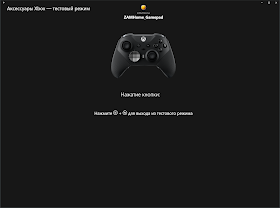
















интересно когда начнется старт продаж в России
ОтветитьУдалитьПредположительно в середине декабря. Но пока в этом нет 100% уверенности. У меня висит предзаказ в ОТ на середину декабря. Привезут - не привезут, точного инфо нет даже у них.
УдалитьКак с доставкой? Как думаешь когда будут в РФ? Смотрю на CU есть и цена даже норм выходит, но боюсь что европейский потом будет не работать с каким нибудь RU Xbox, как думаешь брать на CU? Или не рисковать
УдалитьВ РФ в начале года, но это не точно, Совместимость с чем либо не зависит от региона продаж. А вот с гарантией могут быть проблемы.
УдалитьУ барыг уже появился, имхо по завышенным ценам, нашел один за 17000 :) ждем дальше, надеюсь рельная цена у нас будет ~ 12 000 ибо в иных случаях проще с доставкой купить на CU будет и то дешевле.
ОтветитьУдалитьИспользую с адаптером Bluetooth ASUS USB-BT400. Временами качество сигнала сильно падает, команды не проходят, либо с задержкой, либо залипают. Расстояние от адаптера 30 см, видимость прямая, взял уже второй в магазине, так что дело не в конкретном экземпляра адаптера. Подскажите, какой лучше адаптер подходит или может быть как-то можно поправить проблемы дисконектов и лагов. Ведь в программе Аксессуары ХВОХ всё проверяется при это исправно, лаги только в играх.
ОтветитьУдалитьЛучше всего родной адаптер - 6HN-00004.
УдалитьКакая длинна кабеля?
ОтветитьУдалить2.5 метра
УдалитьКупил элит2. Поставил прогу. Прошил геймад на 4.8.1908 ...... на 3х компах разных выдает одно и то же сообщение, что надо "установить обновление Windows 10 за май 2019". На всех компах все обновления установлены.... Не сталкивались с такой проблемой??
УдалитьЯ не сталкивался. Наберите winver в командной строке. Какую версию показывает? Сейчас актуальная - версия 1909 (сборка 18363....)
УдалитьСпасибо, разобрался. обновления накатывались на текущую сборку, а новая сборка не устанавливалась. Заработало!
УдалитьРебят, поделитесь, как у вас обстоят дела с крестовиной. Я заметил, что положение "вправо" несколько приподнято, положение "вверх" приподнято совсем чуток. То есть, если положения "влево" и "вниз" нажимаются сразу, то до положений "вверх" и "вправо" есть мертвая зона, до нажатия самой кнопки.
ОтветитьУдалитьДержу в курсе, через стим можно изменять цвет подсветки логотипа на геймпаде, сам в шоке
ОтветитьУдалить